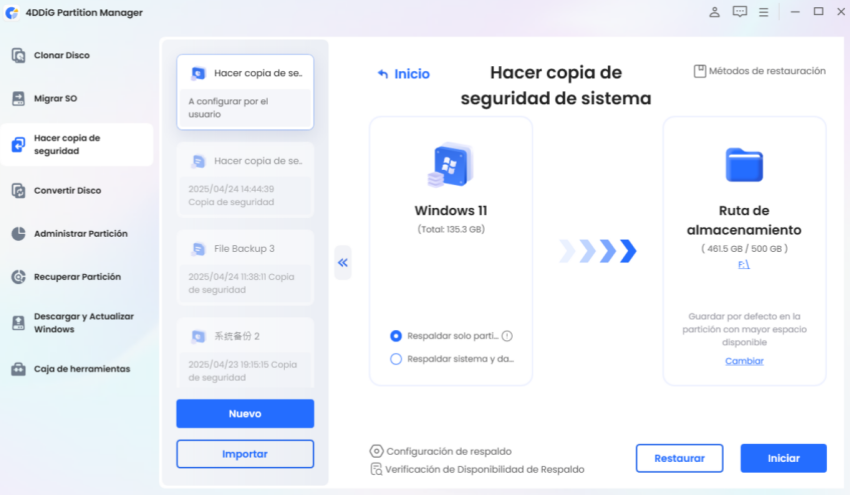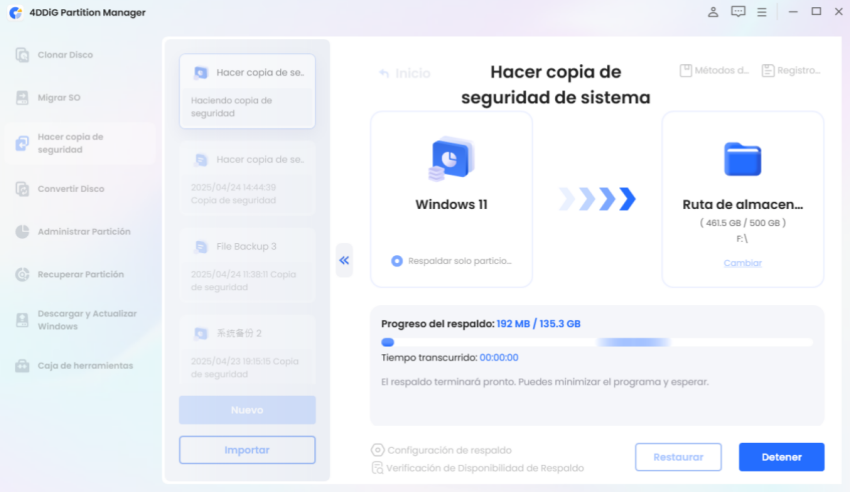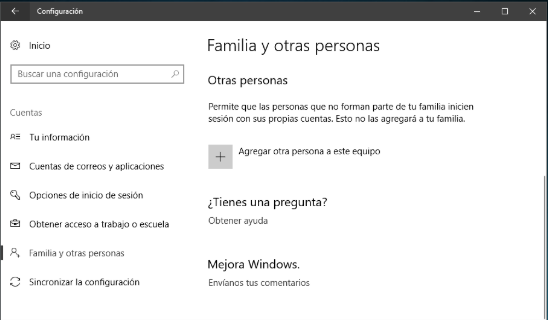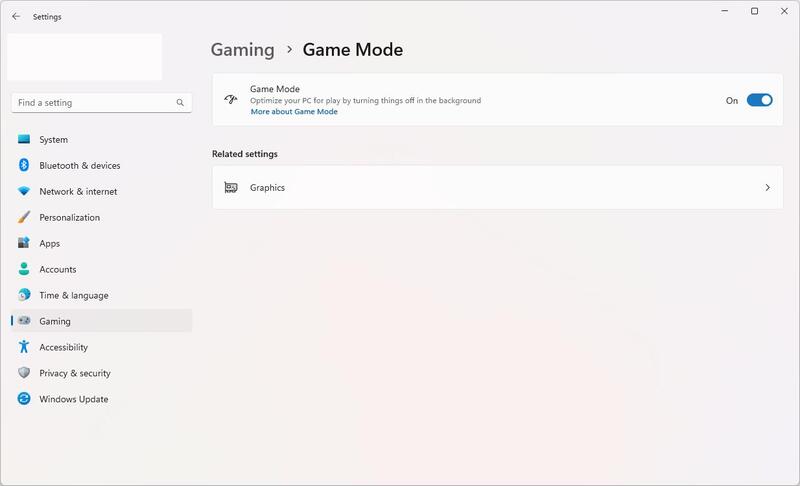¡Windows 11 25H2 Insider: Dispositivos y Guía de Instalación!
Microsoft ha lanzado la versión Insider Preview de la próxima gran actualización, "Windows 11 versión 25H2". Esta actualización se centra en mejorar el rendimiento, la eficiencia energética y la seguridad. Aunque no hay cambios drásticos en la interfaz de usuario, las mejoras aseguran una experiencia diaria más cómoda.
A continuación, explicamos los detalles de Windows 11 25H2 Insider Preview, cómo instalarlo y algunas recomendaciones para aprovecharlo al máximo.
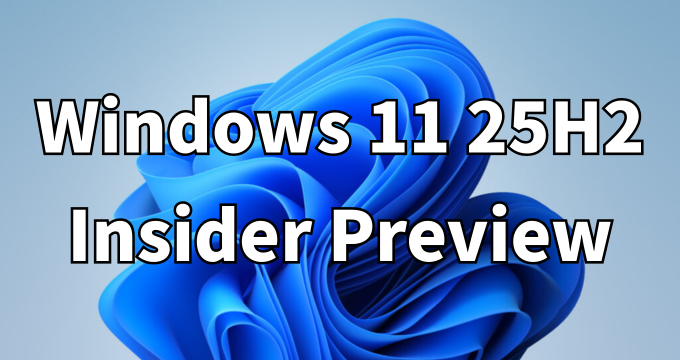
Parte 1. ¿Qué es Windows 11 25H2 Insider Preview?
Windows 11 25H2 Insider Preview es una versión de prueba proporcionada por Microsoft antes del lanzamiento oficial. Su distribución comenzó a finales de junio de 2025 a través del canal Dev, y está disponible para cualquier persona registrada en el Insider Program.
El 25H2 es una actualización menor que utiliza la misma base de código que la versión 24H2. Las funciones se habilitan gradualmente a través del "paquete de habilitación (eKB)", lo que permite a los usuarios de la versión 24H2 actualizarse a 25H2 con una actualización rápida.
Parte 2. Nuevas Funciones y Mejoras Destacadas en Windows 11 25H2 Insider Preview
En esta actualización, se han añadido numerosas funciones que mejoran la facilidad de uso y la estabilidad diaria, en lugar de realizar cambios drásticos en la apariencia o la experiencia de usuario. A continuación, destacamos las mejoras más importantes:
- Modo Adaptive Energy Saver: Cambia automáticamente al modo de ahorro de energía durante los períodos de inactividad para maximizar la duración de la batería.
- Mejora de la compatibilidad con múltiples pantallas: El Centro de notificaciones y el Calendario ahora se pueden desplegar en pantallas secundarias, mejorando la productividad en múltiples monitores.
- Función Quick Machine Recovery: Un nuevo modo de recuperación automática que repara el sistema en caso de errores, ideal para entornos de trabajo.
- Interfaz mejorada para permisos de aplicaciones: La ventana emergente de permisos de aplicaciones se ha rediseñado, mejorando la operatividad y visibilidad.
- Recopilación de registros de rendimiento mediante telemetría: Detecta y analiza automáticamente los retrasos del sistema basándose en los comentarios de los usuarios, para utilizarlo en futuras mejoras.
Parte 3. Dispositivos Compatibles con Windows 11 25H2 Insider
Windows 11 25H2 está disponible en dispositivos que cumplen con los requisitos del sistema de Windows 11.
- Procesador compatible con 64 bits (Intel de 8ª generación o superior / AMD Ryzen 3000 o superior)
- TPM 2.0
- Arranque seguro (Secure Boot) compatible
- 4GB o más de RAM
- 64GB o más de almacenamiento
Nota: En dispositivos antiguos o equipos sin soporte TPM 2.0, puede que no sea posible instalar la versión Insider Preview.
Parte 4. Cómo Instalar Windows 11 25H2 Insider Preview en el Canal Dev
Para experimentar la versión Insider Preview, es necesario unirse al programa Insider de Microsoft y activar el canal Dev. A continuación, te mostramos los pasos para instalarlo fácilmente.
Paso 1: Únete al Windows Insider Program
Ve a Configuración > Windows Update > Windows Insider Program
Inicia sesión con tu cuenta de Microsoft
Selecciona el canal Dev
Paso 2: Verifica las actualizaciones e instala la versión de prueba
Tras reiniciar, ve a Configuración > Windows Update > Buscar actualizaciones
Cuando aparezca Windows 11 25H2, comienza la instalación
Una vez finalizada la actualización, reinicia para que la nueva versión se active
Parte 5. ¡Haz una Copia de Seguridad del Sistema Antes de Actualizar!
Windows 11 25H2 Insider Preview es una versión de prueba, por lo que existe el riesgo de que ocurran fallos.
Antes de instalarlo, asegúrate de tomar las siguientes precauciones:
- Haz una copia de seguridad de los archivos importantes en almacenamiento externo o en la nube
- Crea un punto de restauración del sistema
- Si es posible, prueba la actualización en un PC secundario o en una máquina virtual
Si deseas hacer una copia de seguridad de manera más fácil, te recomendamos usar el software especializado 4DDiG Partition Manager. Con un solo clic, puedes hacer una copia de seguridad completa del sistema como imagen y restaurarlo rápidamente en caso de problemas. Con su interfaz gráfica, es fácil de usar incluso para principiantes, y también puedes realizar tareas como migrar el sistema operativo o gestionar particiones de forma integral.
Descarga Segura
Abre 4DDiG Partition Manager y ve a la pestaña "Copia de seguridad". Haz clic en "Copia de seguridad del sistema". Si ya has utilizado la función de copia de seguridad anteriormente, haz clic en "Nuevo" para seleccionar una nueva opción de copia de seguridad.

Aquí puedes elegir si deseas hacer una copia de seguridad solo de la partición del sistema o de todo el sistema y los datos. Haz clic en "Cambiar" para seleccionar la ubicación donde deseas guardar la copia de seguridad del sistema. Luego, haz clic en el botón "Iniciar" para comenzar la copia de seguridad.

La copia de seguridad del sistema puede tardar un poco, así que espera pacientemente. Una vez completada, se habrá realizado la copia de seguridad del sistema.

Conclusión
Windows 11 25H2 Insider Preview es una actualización evolucionada que mejora aún más la estabilidad y comodidad del sistema. Al registrarte en el canal Dev, cualquier persona puede experimentar esta versión de prueba de forma gratuita, y se incluyen mejoras especialmente beneficiosas para los usuarios de portátiles con batería y para aquellos que usan múltiples pantallas.
Si deseas probar las nuevas funciones antes del lanzamiento oficial, te recomendamos considerar la instalación de esta versión.
Para proteger tus datos, si deseas realizar una copia de seguridad de tu PC de manera sencilla, te recomendamos el software de copia de seguridad especializado 4DDiG Partition Manager.
Descarga Segura
Preguntas Frecuentes sobre Windows 11 25H2
1. ¿Por qué no se muestra la vista previa en Windows 11?
Puede que no estés correctamente inscrito en el canal Dev. Además, si las especificaciones de tu PC no cumplen con los requisitos del sistema, es posible que no se muestre la actualización.
2. ¿Se actualizará automáticamente a la versión oficial de Windows 11 25H2 cuando se lance?
Si sigues participando en el Insider Program, se actualizará automáticamente a la versión oficial. Sin embargo, también puedes detener la actualización manualmente.
3. ¿Puedo volver a la versión anterior?
Si lo haces dentro de los 10 días posteriores a la actualización, podrás usar la función "Volver a la versión anterior". Si han pasado más de 10 días, es posible que necesites realizar una instalación limpia.
También te puede interesar
- Home >>
- Problemas de Windows >>
- ¡Windows 11 25H2 Insider: Dispositivos y Guía de Instalación!